حذف الملفات نهائياً من الكمبيوتر. يعد حذف البيانات بشكل مستمر أمرًا ضروريًا لحماية الخصوصية، خاصة عند بيع جهاز الكمبيوتر الشخصي إلى شخص آخر. على الرغم من حذف البيانات، فإن بعضها قد يبقى على القرص الصلب، حيث تكون مخفية عن نظام التشغيل.
محتويات
ماذا يحدث عندما يقوم النظام بحذف ملف؟
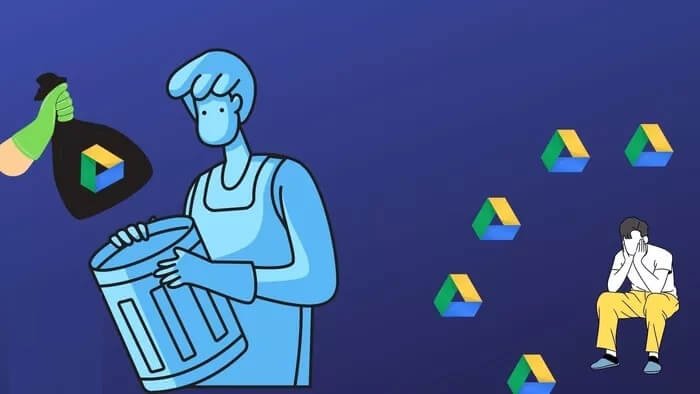
فعلياً لا يتم حذف الملف مباشرة. إنما يتم نقله إلى قطاعات معينة من القرص الصلب، ويصبح مخفيًا عن نظام التشغيل. حتى عند إفراغ سلة المحذوفات. يبقى هناك احتمال لاستعادة البيانات ما لم تكن هناك بيانات جديدة تم إضافتها على تلك القطاعات التي يوجد بها الملف المحذوف.
في حال تم إضافة بيانات جديدة إلى تلك القطاعات من القرص الصلب، فإن فرص استعادة البيانات القديمة تصبح منخفضة للغاية.
حذف الملفات نهائياً من الكمبيوتر عن طريق تهيئة سلة المحذوفات
أي ملف يتم حذفه على جهاز الكمبيوتر الشخصي الذي يعمل بنظام Windows إلى سلة المحذوفات. يمكن استعادته منها. إذا كنت تريد حذف الملفات نهائياً، يجب تهيئة سلة المحذوفات من خلال اتباع التعليمات التالية:
1. انقر بزر الماوس الأيمن فوق “سلة المحذوفات” على سطح المكتب.
2. انقر فوق “خصائص” ثم اختر محرك الأقراص الذي تريد حذف بياناته نهائياً.
3. بعد تحديد محرك الأقراص، حدد الخيار المسمى “لا تنقل الملفات إلى سلة المحذوفات. قم بإزالة الملفات مباشرة عند حذفها” .
4. بعد ذلك، انقر فوق الزر “تطبيق” ثم انقر فوق “موافق” لحفظ الإعدادات.
بعد تهيئة سلة المحذوفات من خلال الخطوات المذكورة أعلاه، سيتم حذف الملفات نهائياً من محرك الأقراص المحدد.
حذف الملفات نهائياً من الكمبيوتر عن طريق التشفير

توجد أداة حذف آمنة مضمونة في Windows تُعرف باسم Cipher. تسمح هذه الأداة بحذف البيانات نهائياً ولكنها تحتاج إلى تهيئة أولاً. قد تكون التهيئة أمراً صعباً بعض الشيء، لأن الأداة لا تحتوي على واجهة رسومية. لعمل ذلك اتبع هذه التعليمات:
1. قم بتشغيل Windows PowerShell من خلال قائمة Start (ابدأ).
2. بمجرد بدء التشغيل، أدخل الأمر التالي :cipher /w:C
3. سيؤدي هذا إلى الكتابة فوق كافة البيانات التي تم إلغاء تخصيصها على محرك الأقراص C. وستبقى البيانات الحالية كما هي وسيتم مسح الملفات المحذوفة فقط.
عند إدخال الأمر ، يمكنك استبدال الحرف C بحرف محرك الأقراص الذي تريد تشفيره وسيقوم بمسح الملفات المحذوفة منه. يمكن أن تستغرق العملية وقتًا طويلاً. إذا كنت تريد حذف البيانات في مجلد معين، فقم ببساطة بإدخال مسارالبيانات بشكل كامل في الأمر الموجود في الخطوة 2.
حذف الملفات نهائياً من الكمبيوتر باستخدام برنامج Eraser
Eraser هي أداة قوية يمكنك استخدامها لمسح البيانات الحساسة بشكل دائم. البيانات التي يتم مسحها عبر هذه الأداة لا يمكن استعادتها. تقوم الأداة بذلك عن طريق الكتابة فوق البيانات المحذوفة على القرص الصلب حيث يتم تخزينها. لحذف البيانات المطلوبة نهائياً باستخدام Eraser اتبع التعليمات التالية:
1. قم بتثبيت برنامج Eraser على جهاز كمبيوتر يعمل بنظام Windows.
2. بمجرد تثبيت البرنامج، يمكنك استخدامه لمسح البيانات المطلوبة بشكل دائم عبر مستكشف Windows. للقيام بذلك، قم بتشغيل Windows Explorer وانتقل إلى الملف الذي تريد حذفه نهائياً.
3. انقر بزر الماوس الأيمن على الملف وانتقل إلى Eraser، ثم انقر فوق خيار Erase.
4. في مربع الحوار المنبثق، انقر فوق “نعم” لتأكيد الإجراء الخاص بك. سيتم حذف الملفات نهائياً.
أيضًا يمكن تشغيل أداة Eraser وحذف الملفات نهائياً عبر واجهتها أيضاً.
كيف نتأكد من حذف الملفات نهائياً؟

عن طريق أداة iMyFone AnyRecover، هي أداة موثوقة لاستعادة البيانات يمكن استخدامها لفحص جهاز الكمبيوتر للبحث عن الملفات المحذوفة. لذلك، باستخدام هذه الأداة، يمكنك بسهولة التحقق مما إذا كان الملف الذي قمت بحذفه قد تم إزالته نهائياً.
ميزات AnyRecover
• استرجاع الملفات المحذوفة من أي أداة تخزين، بما في ذلك بطاقات SD والأقراص الصلبة وكاميرات الفيديو ومحركات أقراص USB والمزيد.
• البيانات المستعادة آمنة100٪. حيث تبقى البيانات الحالية كما هي أثناء عملية الاسترجاع.
خطوات للتحقق من حذف الملفات نهائياً
• قم بتشغيل iMyFone AnyRecover على جهاز كمبيوتر يعمل بنظام Windows. ثم اختر خيار “سلة المحذوفات”.
• ثم انقر فوق الزر “ابدأ” لتشغيل عملية المسح. سيبدأ البرنامج فحصاً شاملاً في سلة المحذوفات.
بمجرد اكتمال الفحص، سترى قائمة الملفات المفقودة. إذا تم حذف الملفات نهائياً، فلن يتم عرضه في تلك القائمة. من ناحية أخرى، إذا تم عرض الملفات في القائمة ، فهذا يعني أنه لم يتم حذفها نهائياً. و لاستعادة ملفاتك، اضغط على زر “استرداد”.





